Hoe Triton RAT verwijderen van geïnfecteerde apparaten
![]() Geschreven door Tomas Meskauskas op
Geschreven door Tomas Meskauskas op
Wat voor soort malware is Triton RAT?
Tijdens het controleren van malwarevoorbeelden die zijn ingediend bij VirusTotal, ontdekten we Triton RAT, een Remote Access Trojan waarmee aanvallers verschillende schadelijke activiteiten kunnen uitvoeren op het geïnfecteerde apparaat. In de meeste gevallen worden RAT's gebruikt om gevoelige informatie te stelen en (of) aanvullende schadelijke payloads te leveren. Slachtoffers moeten Triton RAT onmiddellijk verwijderen.

Meer over Triton RAT
Triton RAT heeft verschillende mogelijkheden, waaronder het loggen van toetsaanslagen, het downloaden en uploaden van bestanden, het uitvoeren van shellcommando's, het stelen van gegevens op het klembord, het verzamelen van systeeminformatie, het stelen van opgeslagen wachtwoorden en het verkrijgen van toegang tot de webcam van het slachtoffer. De malware kan ook de achtergrond van het slachtoffer veranderen en het scherm opnemen.
Daarnaast kan Triton RAT Roblox-beveiligingscookies extraheren (opgeslagen in Brave-, Chrome-, Chromium-, Edge-, Firefox- en Opera-browsers), Wi-Fi-gegevens verzamelen en detectie ontwijken. Met keylogging kan Triton RAT elke toetsaanslag van het slachtoffer vastleggen, inclusief gevoelige informatie zoals gebruikersnamen, wachtwoorden, creditcardgegevens, persoonlijke berichten en andere vertrouwelijke gegevens.
Door bestanden te downloaden en uploaden kan Triton RAT bestanden overbrengen tussen het geïnfecteerde systeem en de aanvaller. Cybercriminelen kunnen deze functie gebruiken om malware (en andere payloads) te downloaden en gestolen bestanden te uploaden, zoals documenten, afbeeldingen of andere gevoelige gegevens.
Doordat Triton RAT shell-commando's kan uitvoeren, kunnen aanvallers het systeem op afstand besturen, taken uitvoeren zoals bestandsmanipulatie, procesbeëindiging of zelfs extra kwaadaardige software installeren. De mogelijkheid om informatie van het klembord te stelen geeft cybercriminelen toegang tot alles wat daarin is opgeslagen (bijvoorbeeld wachtwoorden of creditcardgegevens).
Triton RAT is ook in staat om Roblox-beveiligingscookies te stelen. Dit zijn browsercookies waarin sessiegegevens van gebruikers worden opgeslagen. Deze cookies kunnen worden gebruikt om toegang te krijgen tot een Roblox-account door twee-factor authenticatie (2FA) te omzeilen. Met andere mogelijkheden kunnen cybercriminelen toegang krijgen tot dezelfde of andere gevoelige informatie.
Alle gestolen gegevens worden via een Telegram-bot naar Telegram verzonden.
| Naam | Trojan voor externe toegang Triton |
| Type bedreiging | Trojaans paard voor externe toegang (RAT) |
| Namen van detectie | Avast (Other:Malware-gen [Trj]), Combo Cleaner (Trojan.Generic.37127332), ESET-NOD32 (Python/PSW.Agent.AVA), Kaspersky (HEUR:Trojan-PSW.Python.Agent.gen), Tencent (Win32.Trojan-QQPass.QQRob.Wwhl), Volledige lijst (VirusTotal) |
| Symptomen | Trojaanse paarden voor beheer op afstand zijn ontworpen om heimelijk te infiltreren in de computer van het slachtoffer en zich stil te houden. Er zijn dus geen specifieke symptomen zichtbaar op een geïnfecteerde machine. |
| Distributiemethoden | Geïnfecteerde e-mailbijlagen, schadelijke online advertenties, social engineering, software 'cracks', oplichting van technische ondersteuning. |
| Schade | Gestolen wachtwoorden en bankgegevens, identiteitsdiefstal, de computer van het slachtoffer toegevoegd aan een botnet, extra computerinfecties, geldelijk verlies, accountovername. |
| Malware verwijderen (Windows) | Om mogelijke malware-infecties te verwijderen, scant u uw computer met legitieme antivirussoftware. Onze beveiligingsonderzoekers raden aan Combo Cleaner te gebruiken. |
Mogelijke schade
Concluderend is Triton RAT een gevaarlijke malware met een breed scala aan mogelijkheden die zijn ontworpen om de privacy en veiligheid van gebruikers in gevaar te brengen. De vele functies van Triton RAT maken het een formidabel hulpmiddel voor aanvallers, waarmee ze waardevolle gegevens kunnen exfiltreren, het geïnfecteerde apparaat kunnen besturen, meer malware kunnen plaatsen en andere kwaadaardige acties kunnen uitvoeren.
Meer voorbeelden van RAT's zijn Bee RAT, StilachiRAT, en NonEuclid RAT.
Hoe is Triton RAT in mijn computer geïnfiltreerd?
Bedreigers gebruiken verschillende methoden om gebruikers te verleiden tot het infecteren van computers. Ze plaatsen malware vaak in illegale software, crackingtools en keygenerators of gebruiken tactieken zoals oplichting met technische ondersteuning, misleidende en schadelijke advertenties en frauduleuze e-mails met schadelijke bijlagen of koppelingen.
Daarnaast kunnen bedreigers malware verspreiden via P2P-netwerken (peer-to-peer), downloaders van derden, aangetaste websites, geïnfecteerde USB-stations of door misbruik te maken van zwakke plekken in software. Het primaire doel is om gebruikers te manipuleren om bepaalde acties uit te voeren die leiden tot een compromittering van het systeem.
Hoe voorkomt u de installatie van malware?
Houd je besturingssysteem en software up-to-date en maak er een gewoonte van om je systeem regelmatig te scannen met een betrouwbaar beveiligingsprogramma om potentiële bedreigingen op te sporen. Wees voorzichtig bij het openen van e-mailbijlagen of het klikken op links, vooral als deze afkomstig zijn van onbekende of verdachte bronnen.
Ga niet in op verdachte links, pop-ups of advertenties van onbetrouwbare websites en geef ze geen notificatie-machtigingen. Download software en bestanden altijd van legitieme bronnen of bekende app stores en vermijd sites van derden en illegale inhoud.
Als u denkt dat uw computer al geïnfecteerd is, raden we u aan een scan uit te voeren met Combo Cleaner om geïnfiltreerde malware automatisch te elimineren.
Onmiddellijke automatische malwareverwijdering:
Handmatig de dreiging verwijderen, kan een langdurig en ingewikkeld proces zijn dat geavanceerde computer vaardigheden vereist. Combo Cleaner is een professionele automatische malware verwijderaar die wordt aanbevolen om malware te verwijderen. Download het door op de onderstaande knop te klikken:
▼ DOWNLOAD Combo Cleaner
De gratis scanner controleert of uw computer geïnfecteerd is. Om het volledige product te kunnen gebruiken moet u een licentie van Combo Cleaner kopen. Beperkte proefperiode van 7 dagen beschikbaar. Combo Cleaner is eigendom van en wordt beheerd door Rcs Lt, het moederbedrijf van PCRisk. Lees meer. Door het downloaden van software op deze website verklaar je je akkoord met ons privacybeleid en onze algemene voorwaarden.
Snelmenu:
- Wat is Triton RAT?
- STAP 1. Handmatige verwijdering van Triton RAT malware.
- STAP 2. Controleer of je computer schoon is.
Hoe verwijder ik malware handmatig?
Het handmatig verwijderen van malware is een ingewikkelde taak - meestal is het het beste om antivirus- of antimalwareprogramma's dit automatisch te laten doen. Om deze malware te verwijderen, raden we aan Combo Cleaner te gebruiken.
Als u malware handmatig wilt verwijderen, is de eerste stap het identificeren van de naam van de malware die u probeert te verwijderen. Hier is een voorbeeld van een verdacht programma dat wordt uitgevoerd op de computer van een gebruiker:

Als je de lijst met programma's die op je computer worden uitgevoerd hebt gecontroleerd, bijvoorbeeld met taakbeheer, en een programma hebt geïdentificeerd dat er verdacht uitziet, moet je doorgaan met deze stappen:
 Download een programma genaamd Autoruns. Dit programma toont automatisch opstartende toepassingen, register- en bestandssysteemlocaties:
Download een programma genaamd Autoruns. Dit programma toont automatisch opstartende toepassingen, register- en bestandssysteemlocaties:

 Start je computer opnieuw op in Veilige modus:
Start je computer opnieuw op in Veilige modus:
Gebruikers van Windows XP en Windows 7: Start je computer op in Veilige modus. Klik op Start, klik op Afsluiten, klik op Opnieuw opstarten, klik op OK. Druk tijdens het opstarten van de computer meerdere keren op de F8-toets op je toetsenbord totdat je het menu Geavanceerde opties van Windows ziet en selecteer vervolgens Veilige modus met netwerken uit de lijst.

Video die laat zien hoe je Windows 7 start in "Veilige modus met netwerk":
Windows 8 gebruikers: Start Windows 8 op in Veilige modus met netwerk - Ga naar het Windows 8 Startscherm, typ Geavanceerd, selecteer in de zoekresultaten Instellingen. Klik op Geavanceerde opstartopties, selecteer in het geopende venster "Algemene pc-instellingen" Geavanceerd opstarten.
Klik op de knop "Nu opnieuw opstarten". Je computer wordt nu opnieuw opgestart in het menu "Geavanceerde opstartopties". Klik op de knop "Problemen oplossen" en vervolgens op de knop "Geavanceerde opties". Klik in het scherm met geavanceerde opties op "Opstartinstellingen".
Klik op de knop "Opnieuw opstarten". Je pc zal opnieuw opstarten in het scherm Opstartinstellingen. Druk op F5 om op te starten in Veilige modus met netwerk.

Video die laat zien hoe je Windows 8 opstart in "Veilige modus met netwerk":
Windows 10-gebruikers: Klik op het Windows-logo en selecteer het Power-pictogram. Klik in het geopende menu op "Opnieuw opstarten" terwijl je de toets "Shift" op je toetsenbord ingedrukt houdt. Klik in het venster "Een optie kiezen" op "Problemen oplossen" en selecteer vervolgens "Geavanceerde opties".
Selecteer in het menu "Geavanceerde opties" "Opstartinstellingen" en klik op de knop "Opnieuw opstarten". In het volgende venster moet je op de toets "F5" op je toetsenbord klikken. Hierdoor wordt je besturingssysteem opnieuw opgestart in de veilige modus met netwerken.

Video die laat zien hoe je Windows 10 start in "Veilige modus met netwerk":
 Pak het gedownloade archief uit en voer het bestand Autoruns.exe uit.
Pak het gedownloade archief uit en voer het bestand Autoruns.exe uit.

 Klik in de Autoruns-toepassing op "Options" (Opties) bovenaan en schakel de opties "Hide Empty Locations" (Lege locaties verbergen) en "Hide Windows Entries" (Windows items verbergen) uit. Klik na deze procedure op het pictogram "Vernieuwen".
Klik in de Autoruns-toepassing op "Options" (Opties) bovenaan en schakel de opties "Hide Empty Locations" (Lege locaties verbergen) en "Hide Windows Entries" (Windows items verbergen) uit. Klik na deze procedure op het pictogram "Vernieuwen".

 Controleer de lijst van de Autoruns-toepassing en zoek het malwarebestand dat je wilt verwijderen.
Controleer de lijst van de Autoruns-toepassing en zoek het malwarebestand dat je wilt verwijderen.
Je moet het volledige pad en de naam opschrijven. Merk op dat sommige malware procesnamen verbergt onder legitieme Windows procesnamen. In dit stadium is het erg belangrijk om te voorkomen dat systeembestanden worden verwijderd. Nadat u het verdachte programma hebt gevonden dat u wilt verwijderen, klikt u met de rechtermuisknop op de naam en kiest u "Verwijderen".

Nadat u de malware hebt verwijderd via de toepassing Autoruns (dit zorgt ervoor dat de malware niet automatisch wordt uitgevoerd bij de volgende keer opstarten van het systeem), moet u zoeken naar de naam van de malware op uw computer. Zorg ervoor dat u verborgen bestanden en mappen inschakelt voordat u verder gaat. Als je de bestandsnaam van de malware vindt, verwijder deze dan.

Start je computer opnieuw op in de normale modus. Als je deze stappen volgt, zou je alle malware van je computer moeten verwijderen. Houd er rekening mee dat voor het handmatig verwijderen van bedreigingen geavanceerde computervaardigheden vereist zijn. Als je deze vaardigheden niet hebt, laat het verwijderen van malware dan over aan antivirus- en antimalwareprogramma's.
Deze stappen werken mogelijk niet bij geavanceerde malware-infecties. Zoals altijd is het beter om een infectie te voorkomen dan om malware later te verwijderen. Om uw computer veilig te houden, installeert u de nieuwste updates van het besturingssysteem en gebruikt u antivirussoftware. Om er zeker van te zijn dat uw computer vrij is van malware-infecties, raden we u aan uw computer te scannen met Combo Cleaner.
Veelgestelde vragen (FAQ)
Mijn computer is geïnfecteerd met Triton RAT, moet ik mijn opslagapparaat formatteren om er vanaf te komen?
Om Triton RAT te verwijderen, kun je het beste een vertrouwde antivirus of malwareverwijderingstool zoals Combo Cleaner gebruiken om je apparaat te scannen en schoon te maken. Hoewel het formatteren van je opslagruimte de malware kan verwijderen, zal het ook alle gegevens op het apparaat wissen.
Wat zijn de grootste problemen die malware kan veroorzaken?
De acties en schade die malware veroorzaakt, variëren afhankelijk van het type. Het kan leiden tot problemen zoals gegevensversleuteling, financieel verlies, verdere infecties, identiteitsdiefstal en andere ernstige gevolgen.
Wat is het doel van Triton RAT?
Het doel van Triton RAT is om ongeautoriseerde toegang te krijgen tot geïnfecteerde systemen en externe controle door cybercriminelen mogelijk te maken. Hierdoor kunnen aanvallers gevoelige informatie stelen, schadelijke opdrachten uitvoeren en het systeem manipuleren.
Hoe is malware mijn computer binnengedrongen?
Bedreigers gebruiken verschillende methoden om gebruikers te verleiden tot het infecteren van hun computer, zoals het verbergen van malware in illegale software, crackingtools en keygenerators, maar ook door gebruik te maken van scams, schadelijke advertenties en misleidende e-mails. Ze kunnen ook malware verspreiden via P2P-netwerken, downloaders van derden, gecompromitteerde websites, geïnfecteerde USB-stations of door kwetsbaarheden in software uit te buiten.
Beschermt Combo Cleaner mij tegen malware?
Combo Cleaner kan de meeste malware-infecties detecteren en verwijderen, maar sommige geavanceerde bedreigingen kunnen zich diep in het systeem verstoppen. Voor een volledige verwijdering is het cruciaal om een volledige systeemscan uit te voeren. Dit helpt bij het identificeren van diep ingesloten malware die anders onopgemerkt zou kunnen blijven.
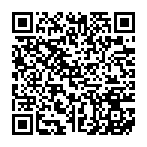
▼ Toon discussie